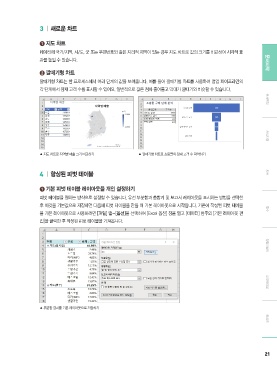Page 11 -
P. 11
3 | 새로운 차트
1 지도 차트
데이터에 국가/지역, 시/도, 군 또는 우편번호와 같은 지리적 지역이 있는 경우 지도 차트로 값의 크기를 비교하여 시각적 효
과를 높일 수 있습니다. 문서시작
2 깔때기형 차트
깔때기형 차트는 한 프로세스에서 여러 단계의 값을 보여줍니다. 예를 들어 깔때기형 차트를 사용하여 영업 파이프라인의
각 단계에서 잠재 고객 수를 표시할 수 있어요. 일반적으로 값은 점차 줄어들고 막대가 깔때기와 비슷할 수 있습니다. 문서편집
▲ 지도 차트로 지역별 매출 크기 비교하기 ▲ 깔때기형 차트로 쇼핑몰의 잠재 고객 수 파악하기 서식지정
4 | 향상된 피벗 테이블 차트
1 기본 피벗 테이블 레이아웃을 개인 설정하기
피벗 테이블을 원하는 방식으로 설정할 수 있습니다. 우선 부분합과 총합계 및 보고서 레이아웃을 표시하는 방법을 선택한
후 이것을 기본값으로 저장하면 다음에 피벗 테이블을 만들 때 기본 레이아웃으로 시작됩니다. 기존에 작성된 피벗 테이블 함수
을 기본 레이아웃으로 사용하려면 [파일] 탭 - [옵션]을 선택하여 [Excel 옵션] 창을 열고 [데이터] 범주의 [기본 레이아웃 편
집]을 클릭한 후 작성된 피벗 테이블을 가져옵니다. 정렬과필터
▲ 부분합 결과를 기본 레이아웃으로 저장하기 피벗테이블
매크로
21